Sist Oppdatert 10.November 2020
Safari viser bare navnet på nettstedet (Domenenavnet) når du åpner et hvilket som helst nettsted som standard. De nyeste oppdateringene på macOS gir imidlertid den nye funksjonen som lar deg se hele nettadressen i Safari-URL-linjen. For eksempel, når du ser på innlegget som faktisk har FØLGENDE URL, (https://www.howtoisolve.com/best-snipping-tool-for-mac-alternatives/) Mens Safari bare viser (https://www.howtoisolve.com/) Sjekk bildet nedenfor.
vi er glade for å hjelpe deg, send Inn Dette Skjemaet, hvis løsningen ikke er dekket i denne artikkelen.
I så fall besøker du blindt nettstedet og vet ikke den nøyaktige NETTADRESSEN for å se artikkelen. Så hvis du vil se hele nettadressen TIL Nettstedet I Safari-appen, les deretter artikkelen og vis hele nettadressen i Safari-NETTADRESSELINJEN.
Sideinnhold
Slik Ser Du Hele Nettadressen i Safari-ADRESSELINJEN
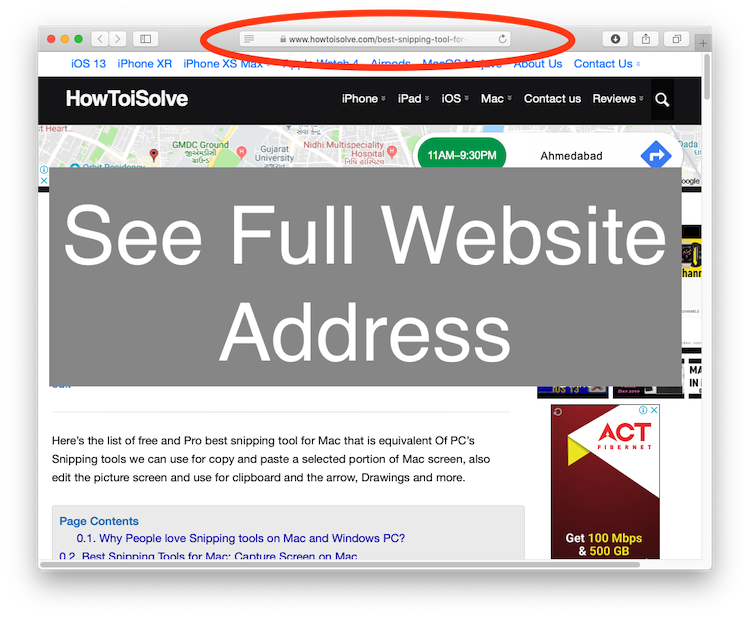
Se Hele nettadressen i Safari-Adresselinjen På Mac
for å gjøre dette må du åpne Safari-appen på Mac og gjøre følgende endringer.
Trinn # 1: Start «Safari» På Mac.
Trinn # 2: Utvid «Safari-menyen».
Trinn # 3: Velg «Innstillinger».
Trinn # 4: Klikk på» Avansert » – fanen.
Trinn # 5: Merk av i boksen «Vis fullstendige webområdeadresser» I Menyen Smart Søkefelt.
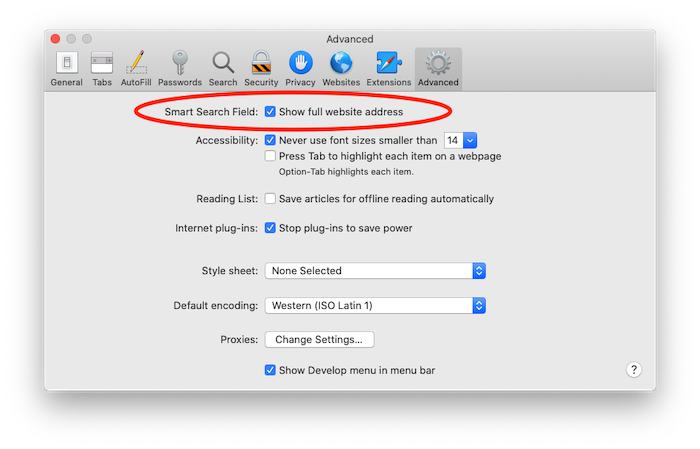
Aktiver For Å Se Full Nettadresse På Safari-Adresselinjen På Mac
Trinn #6: Avslutt Safari-Menyen.
Trinn # 7: Start Safari for å se full nettside adresse I Safari URL bar.
Safari Viser Ikke Full Nettside Adresse I URL Bar I Mac?
Det kan være mulig At Selv Etter at Du har gjort endringer og valgt alternativet for å vise hele nettadressen i URL-linjen, Viser Ikke Safari Den. Nå, hva skal gjøres for å fikse Safari ikke viser full nettside adresse I Safari URL bar I Mac / MacBook? Dette er de grunnleggende løsningene som kan løse et mindre problem som kan ødelegge Safari-appen.
Løsning 1: Tving Lukk Safari App
det aller første skrittet du bør ta for å fikse Safari ikke viser full nettside adresse PÅ URL bar er å tvinge lukke Safari app.
Trinn # 1: Trykk Tilvalg + Kommando + Escape nøkler sammen.
Trinn # 2: Velg Safari app og klikk «Force Avslutt».
Løsning 2: Start systemet på nytt
Force quitting app fungerte ikke for å fikse problemet? En annen måte er å starte Mac på Nytt. Systemet må stå overfor kritiske problemer, noen ganger kan overdreven belastning på prosessoren forsinke systemfunksjonene.
Trinn # 1: Klikk på Den «Eple» menyen og velg»Restart».
Løsning 3: Oppdater macOS
vet du ikke hvilken versjon av macOS som er installert på datamaskinen din? Sjekk Det en gang, og hvis noen oppdatering krever det, koble Mac Til en internett-tilkobling og start oppdateringen.
For macOS Mojave,
- Apple-menyen > Systemvalg > Programvareoppdateringer.
for tidligere macOS-versjoner,
- Gå Til App Store > Oppdater Klikk På «Oppdater Alle» – knappen.